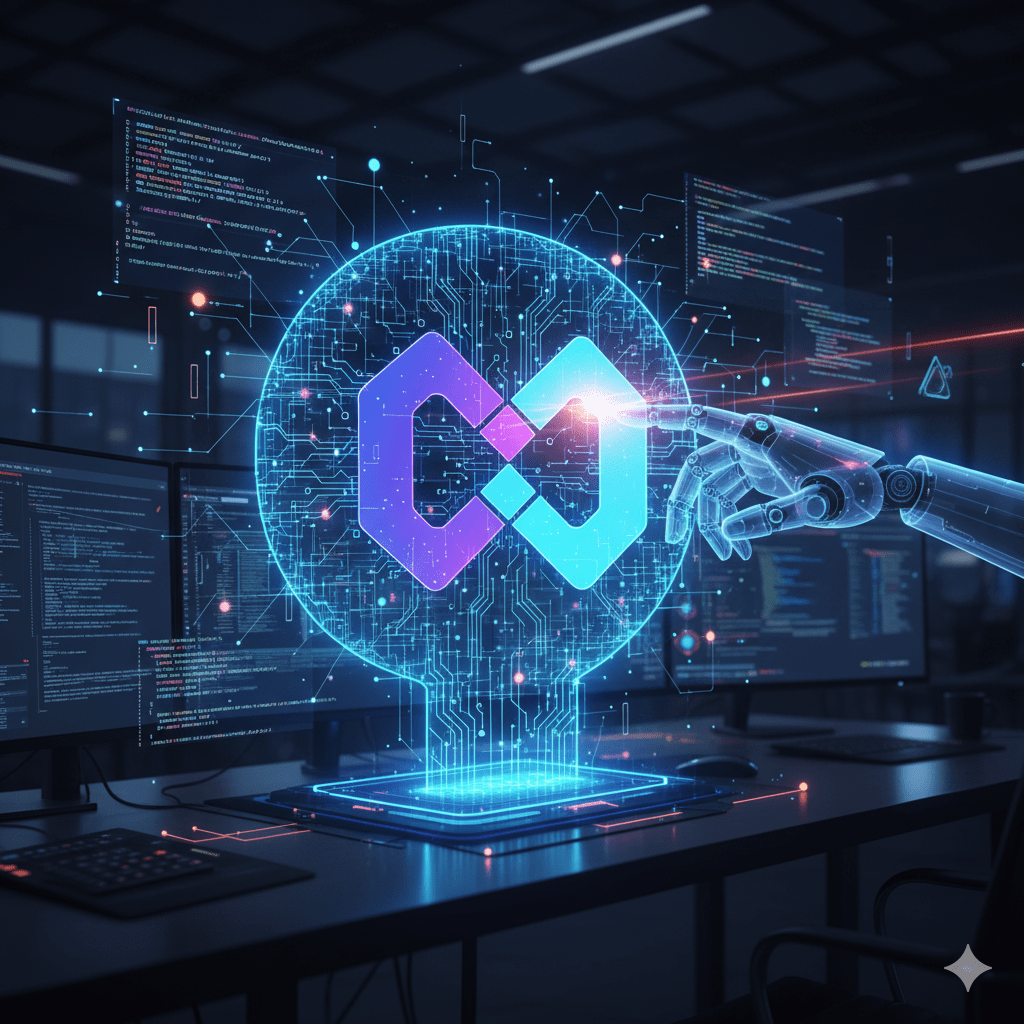
VSCode与AI:人工智能编程终极指南
Visual Studio Code已成为AI辅助开发的中心。这份完整指南教你如何配置和掌握VSCode中所有可用的人工智能工具,成倍提高你作为程序员的生产力。
在2025年,不使用AI辅助编程就像开车不用GPS一样。VSCode作为世界上最受欢迎的编辑器,提供了无与伦比的扩展生态系统和人工智能工具,彻底革新了编写代码的方式。
为什么VSCode对AI来说是完美的?
Visual Studio Code不仅仅是一个编辑器:它是一个为适应编程未来而设计的可扩展平台。其开放架构和拥有超过50,000个扩展的市场使其成为集成AI工具的理想环境。
VSCode对AI的主要优势
- 🔌 可扩展生态系统:数千个专门的AI扩展
- ⚡ 优化性能:处理AI工具而不拖慢编辑器
- 🤝 原生集成:微软对GitHub Copilot的官方支持
- 🌍 跨平台:Windows、macOS和Linux功能完全相同
- 🔄 同步:Settings Sync在设备间保持配置
- 📱 远程访问:通过GitHub Codespaces进行云开发
VSCode最佳AI扩展
1. GitHub Copilot - 终极助手
GitHub Copilot是VSCode最具革命性的扩展,由GitHub和OpenAI开发。它将注释转换为完整代码,将开发速度提升至10倍。
突出特性:
- 整个函数的智能补全
- 集成聊天解决编程问题
- 支持30+种编程语言
- 自动测试生成
- 复杂代码解释
安装和配置:
# 从VSCode市场安装
# 搜索: "GitHub Copilot"
# 推荐扩展:
# - GitHub Copilot
# - GitHub Copilot Chat
2. CodeGPT - 多模型AI
CodeGPT允许你直接从VSCode使用多个AI模型(GPT-4、Claude、Gemini)。
主要功能:
- 与不同AI模型聊天
- 自动文档生成
- 智能代码重构
- 创建单元测试
- 语言间代码翻译
3. Tabnine - 预测补全
Tabnine使用机器学习基于数百万存储库预测你的下一行代码。
独特特性:
- 完全离线工作
- 学习你的编码风格
- 支持团队和企业代码
- Git集成提供额外上下文
4. IntelliCode - 微软AI
微软的官方扩展,通过基于AI的推荐改进IntelliSense。
主要功能:
- 改进的补全建议
- 重构推荐
- 代码模式检测
- Azure机器学习集成
VSCode AI高级配置
AI优化的Settings.json
{
// GitHub Copilot
"github.copilot.enable": {
"*": true,
"yaml": false,
"plaintext": false
},
"github.copilot.inlineSuggest.enable": true,
"github.copilot.chat.welcomeMessage": "always",
// 通用AI配置
"editor.inlineSuggest.enabled": true,
"editor.suggestOnTriggerCharacters": true,
"editor.acceptSuggestionOnCommitCharacter": true,
"editor.tabCompletion": "on",
// 性能优化
"editor.suggest.localityBonus": true,
"editor.suggest.shareSuggestSelections": true,
"files.autoSave": "onFocusChange",
// IntelliSense配置
"typescript.suggest.autoImports": true,
"typescript.updateImportsOnFileMove.enabled": "always"
}
基本键盘快捷键
// keybindings.json
[
{
"key": "ctrl+shift+i",
"command": "github.copilot.generate",
"when": "editorTextFocus"
},
{
"key": "ctrl+shift+/",
"command": "github.copilot.openChat",
"when": "editorTextFocus"
},
{
"key": "alt+]",
"command": "editor.action.inlineSuggest.showNext",
"when": "inlineSuggestionVisible"
},
{
"key": "alt+[",
"command": "editor.action.inlineSuggest.showPrevious",
"when": "inlineSuggestionVisible"
}
]
VSCode中的AI工作流
1. 注释驱动开发
// 创建一个使用正则表达式验证邮箱的函数
function validateEmail(email) {
// GitHub Copilot会自动生成:
const emailRegex = /^[^\s@]+@[^\s@]+\.[^\s@]+$/;
return emailRegex.test(email);
}
// 创建一个完整CRUD用户管理类
class UserManager {
// Copilot会完成构造函数、CRUD方法、验证...
}
2. 智能重构
- 选择要重构的代码
- 打开GitHub Copilot Chat (
Ctrl+Shift+/) - 输入: “重构这段代码使其更易读和高效”
- 一键应用建议
3. 自动测试生成
// 原始函数
function calculateDiscount(price: number, percentage: number): number {
return price * (1 - percentage / 100);
}
// 在Copilot Chat中: "为这个函数生成单元测试"
// 自动结果:
describe('calculateDiscount', () => {
it('should calculate 10% discount correctly', () => {
expect(calculateDiscount(100, 10)).toBe(90);
});
it('should handle zero discount', () => {
expect(calculateDiscount(100, 0)).toBe(100);
});
it('should handle 100% discount', () => {
expect(calculateDiscount(100, 100)).toBe(0);
});
});
VSCode中AI的最佳实践
1. 有效的提示词编写
❌ 模糊提示:
// 对用户做点什么
✅ 具体提示:
// 创建一个异步函数从REST API获取用户,
// 处理HTTP错误并返回类型化User对象数组
2. 项目特定配置
创建项目特定的.vscode/settings.json:
{
"github.copilot.enable": {
"javascript": true,
"typescript": true,
"python": false // 在特定项目中禁用
},
"files.associations": {
"*.config.js": "javascript"
}
}
3. 扩展管理
为不同开发类型创建VSCode配置文件:
- Web配置: Copilot + Live Server + ES7+ Snippets
- Python配置: Copilot + Python + Pylance + Jupyter
- 移动配置: Copilot + Flutter + React Native Tools
常见问题解决方案
GitHub Copilot不建议
- 验证身份验证:
Ctrl+Shift+P→ “GitHub: Sign In” - 检查配置: 确保为你的语言启用
- 重启VSCode: 有时需要重启
- 更新扩展: 保持Copilot始终最新
性能缓慢
- 禁用不必要的扩展: 只使用需要的AI
- 调整配置:
{ "editor.suggest.maxVisibleSuggestions": 5, "github.copilot.inlineSuggest.count": 3 } - 增加内存:
"typescript.tsc.autoDetect": "off"
与GitHub Codespaces集成
VSCode + AI在云端与GitHub Codespaces完美配合:
- 打开任何仓库在GitHub上
- **按
.**打开VSCode Web - 从市场安装AI扩展
- 从任何设备用AI编程
VSCode中AI的未来
新兴趋势
- 多代理: 不同AI之间的协调
- 扩展上下文: 理解完整项目的AI
- 可视化生成: 从描述创建界面
- 自动测试: 执行和验证测试的AI
- 智能部署: 管理CI/CD的AI
2025年新扩展
- Cursor集成: 具有高级功能的混合编辑器
- Anthropic Claude: Claude的官方集成
- Gemini Code: 谷歌VSCode AI
- 本地LLM: 在VSCode中运行本地模型
结论:VSCode作为AI指挥中心
VSCode不仅仅是编辑器:它是你AI辅助开发的指挥中心。GitHub Copilot、专业扩展和优化配置的组合以指数方式转变你的生产力。
下一步:
- 📥 安装GitHub Copilot 按照我们的详细指南
- ⚙️ 配置你的环境 使用本指南的优化设置
- 🚀 尝试不同扩展 找到理想工作流
- 📚 练习高级技术 用描述性注释进行提示工程
- 🔄 保持更新 定期访问VSCode市场
AI辅助编程时代已经到来。VSCode为你提供引领这场革命的所有工具。准备好成倍提高你的生产力了吗?